MS Excel เป็นคนฉลาดล้ำแอปสเปรดชีตและไม่เพียงเพราะรองรับอาร์กิวเมนต์เชิงตรรกะจำนวนมาก แอปสามารถรับรู้ข้อมูลว่ามันคืออะไรเช่น มันรู้ว่าเมื่อใดที่มันเกี่ยวข้องกับสกุลเงินและเมื่อมันจัดการกับค่าเวลา เป็นเพราะสิ่งนี้เพราะฟังก์ชั่นและสูตรหลายอย่างใน MS Excel มีประโยชน์มาก พวกเขาไม่เพียงเพิ่มและลบตัวเลข แต่ยังสามารถใช้กับเวลาและสกุลเงินได้ คุณลักษณะนี้มีประโยชน์สำหรับทุกบัญชีจนกว่าจะเริ่มระบุข้อมูลที่ไม่ถูกต้อง บางครั้ง MS Excel จะรับรู้ข้อมูลที่ไม่ใช่วันที่ มันเปลี่ยนค่าในเซลล์และส่งผลกระทบต่อสูตรที่คุณใช้ วิธีเดียวที่จะจัดการกับมันคือการหยุดการแปลงตัวเลขเป็นวันที่
สิ่งนี้เกิดขึ้นส่วนใหญ่เมื่อคุณป้อนตัวอักษรและตัวเลขค่าในรูปแบบเฉพาะ แต่ไม่ จำกัด เพียงแค่นั้น ตัวอย่างเช่นถ้าคุณเขียน 02-02 ในเซลล์ t จะถูกจดจำโดยอัตโนมัติในวันที่ 2 กุมภาพันธ์ เซลล์จะจดจำข้อมูลทั้งหมดที่คุณป้อนเป็นค่าวันที่หรือเวลา

สูตรที่คุณใช้กับเซลล์นั้นได้รับผลกระทบในภายหลังเพราะพวกเขาไม่ได้ติดต่อกับตัวเลข แต่พวกเขากำลังจัดการกับข้อมูลประเภทอื่นทั้งหมด การแก้ปัญหานี้ง่ายมาก ๆ
ก่อนอื่นให้เลือกเซลล์ที่มีเซลล์ไม่ถูกต้องข้อมูลที่ระบุ หากคุณดูที่ดรอปดาวน์ในกล่องเครื่องมือ "หมายเลข" มันจะอ่านว่า "กำหนดเอง" ไม่ได้อ่าน "วันที่" หรือ "เวลา" และนี่คือปัญหาที่เกิดขึ้น
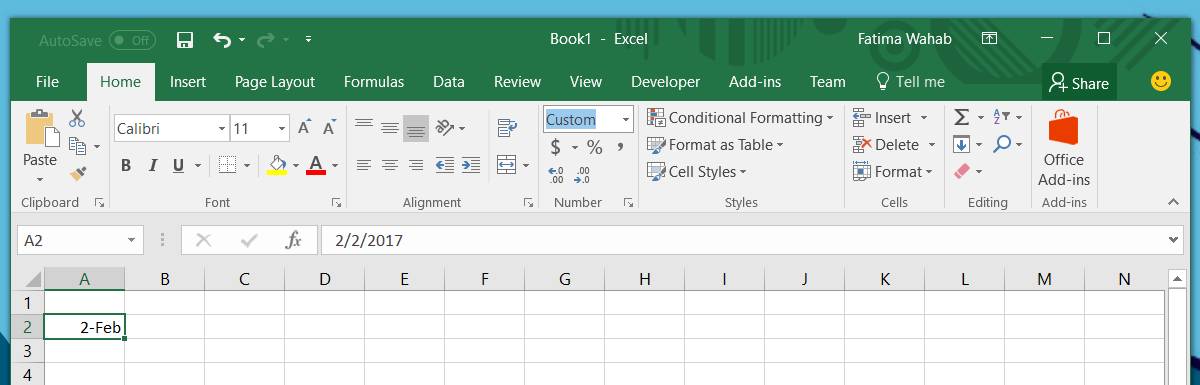
เปิดดรอปดาวน์นี้แล้วเลือกตัวเลือก 'ข้อความ' ข้อมูลที่คุณป้อนในเซลล์จะเปลี่ยนเป็นตัวเลข เทียบเท่ากับวันที่ Excel รู้จัก ลบตัวเลขที่คุณเห็นและป้อนข้อมูลต้นฉบับของคุณอีกครั้ง เวลานี้เมื่อเซลล์ตั้งค่าให้รับรู้ทุกอย่างเป็น "ข้อความ" ระบบจะไม่แปลงเป็นวันที่หรือเวลาหรืออย่างอื่น
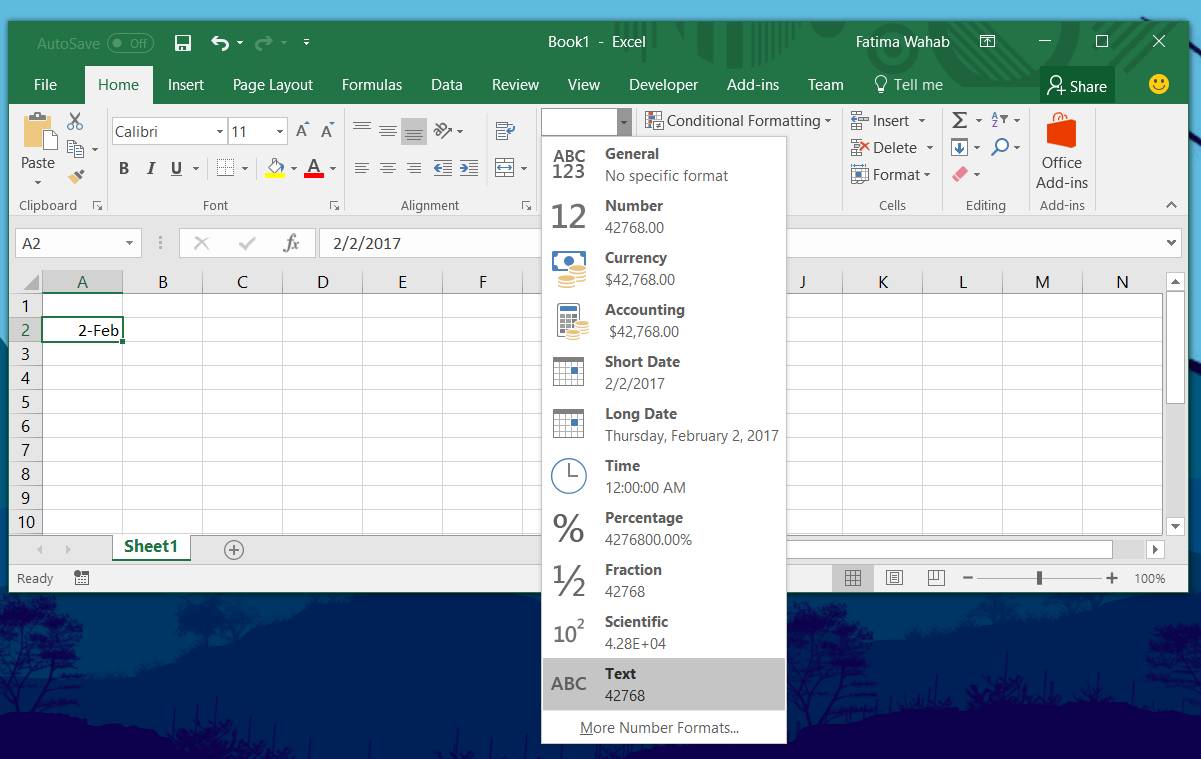
นี่ไม่ได้แก้ปัญหาทุกปัญหาที่คุณอาจเผชิญด้วยข้อมูลในเซลล์ เมื่อคุณใช้สูตรกับเซลล์ข้อมูลจะยังคงรับรู้เป็นวันที่ยกเว้น Excel จะแปลงเป็นค่าตัวเลขสำหรับวันที่นั้น สูตรที่คุณใช้จะไม่ให้คุณค่าที่ถูกต้องแก่คุณ ไม่มีวิธีง่ายๆในการทำเช่นนี้และคุณอาจต้องจัดรูปแบบวิธีการเลือกค่าในสูตรใหม่หรือเปลี่ยนวิธีป้อนค่าในเซลล์
หากมีการทดลองใช้และข้อผิดพลาดจำนวนมากคุณต้องใช้สูตรอย่างไรก็ตามหากคุณเกี่ยวข้องกับการนำเสนอข้อมูลเท่านั้นการตั้งค่าเซลล์ให้จดจำข้อมูลเนื่องจากข้อความจะใช้เคล็ดลับ การตั้งค่านี้จะคงอยู่ไม่ว่าคุณจะดูอุปกรณ์แผ่นใด

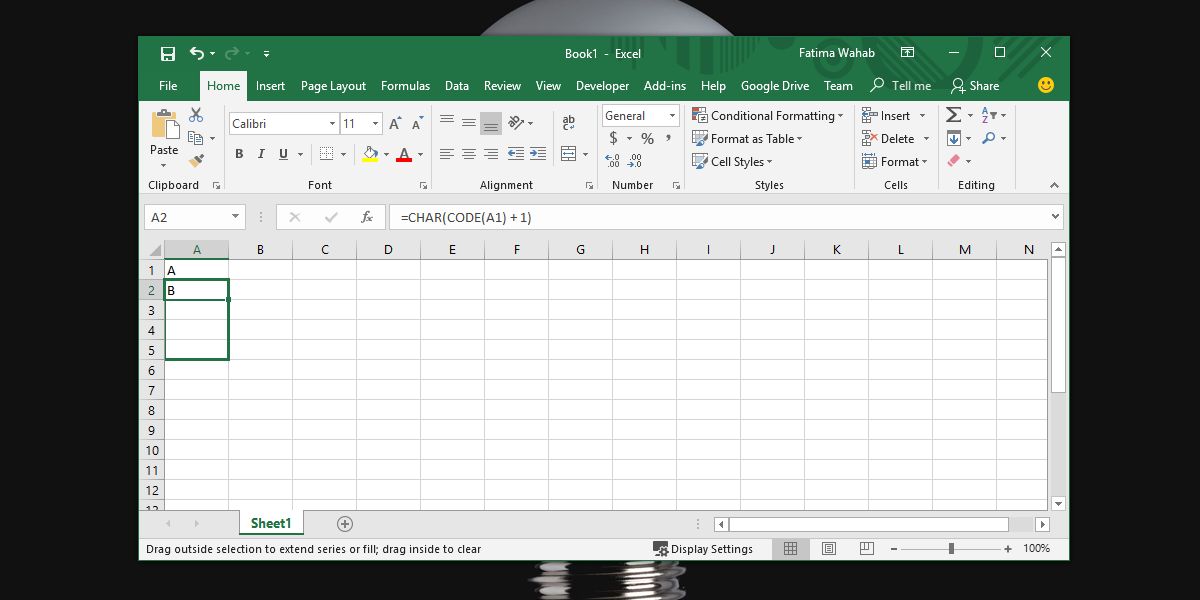










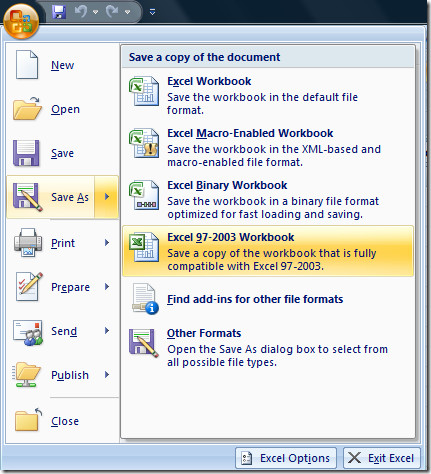
ความคิดเห็น